Restricționați temele și stilurile pentru a împiedica utilizatorii să modifice aspectul unui document.
Restricționarea formatării
-
Accesați fila Pornire și selectați Lansatorul casetei de dialog Stiluri

-
Selectați

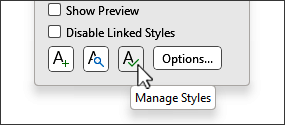
-
Selectați o ordine de sortare de utilizat pentru a vizualiza stilurile.
-
Sub caseta listă de stiluri, selectați una dintre următoarele:

-
Selectare vizibil Printre acestea se numără stilurile care apar în mod implicit în lista recomandată. Pentru a adăuga stiluri, accesați fila Recomandare și selectați pe oricare dintre acestea de adăugat.
-
Selectare predefinit Aceasta selectează toate stilurile Word predefinite.
-
Selectare totală Aceasta selectează toate stilurile predefinite și particularizate.
-
-
Bifați una sau mai multe dintre următoarele casete de selectare:
-
Limitare formatare la stilurile admise Selectați această opțiune pentru a le permite utilizatorilor să modifice formatarea utilizând doar stiluri permise. Utilizatorii nu pot formata direct textul sau nu pot utiliza stiluri restricționate.
-
Permite ca AutoFormatarea să prevaleze asupra formatării Când este bifată opțiunea Limitarea formatării la stilurile permise , aceasta pentru a permite recenzenților să utilizeze stiluri restricționate atunci când formatează automat text, cum ar fi hyperlinkuri sau marcatori automați.
-
Blocare comutare temă sau schemă Acest lucru împiedică utilizatorii să modifice temele utilizate în document.
-
Blocare comutare set stiluri rapide Acest lucru împiedică utilizatorii să modifice setul de stiluri curent.
-
-
Sub Setarea disponibilității stilurilor selectate, selectați Restricționare
.
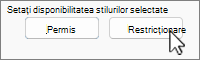
Apare o pictogramă lacăt

-
Selectați OK.
-
În caseta de dialog Pornire cu impunere protecție , tastați și confirmați o parolă în caseta Introduceți o parolă nouă (opțional) dacă doriți ca alte persoane să poată elimina restricția și selectați OK.
Permiterea formatării
-
Accesați fila Pornire și selectați Lansatorul casetei de dialog Stiluri

-
Selectați

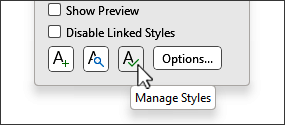
-
Selectați ordinea de sortare pe care doriți să o utilizați pentru a vizualiza stilurile.
-
Selectați stilurile individuale pe care doriți să le permiteți sau selectați grupuri de stiluri utilizând Selectare vizibil, Selectare predefinite sau Selectare totală.
-
Sub Setați disponibilitatea stilurilor selectate, selectați Permitere.
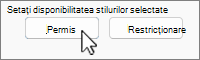
-
Tastați o parolă, dacă este necesar, pentru a debloca stilurile.










